Google Chromecastは、高解像度テレビ(HDTV)でMP4、WebM、MPEG-DASH、スムーズストリーミング、HTTPライブストリーミング(HLS)ビデオ形式をストリーミングできるデジタルメディアプレーヤーです。インターネットまたはネットワークに接続されたコンピューター、タブレット、またはスマートフォンを使用したワイヤレス接続が必要です。さまざまなマルチメディアコンテンツを再生できますが、直接ストリーミングできるのはGoogleCastでサポートされている形式のみです。
MKV、VOB、FLV、AVIなどのサポートされていない形式を再生する場合は、サポートされていない形式の映画、テレビ番組、音楽ビデオをストリーミングするためのビデオ形式コンバーターを入手する必要があります。 4Kフッテージもサポートする、使用できる最高のビデオコンバーターをいくつか選びました。ここで最高の4Kビデオコンバーターのリストを確認してください。この記事では、サポートされているビデオ形式とサポートされていないビデオ形式、およびChromecastメディアプレーヤーを使用してそれらをストリーミングする方法について学習します。

この記事の内容:
- パート1:Chromecastサポートされているものとサポートされていないもの ビデオフォーマット
- パート2:ストリーミングする3つの方法サポートされている動画
- パート3:ストリーミングの比較方法サポートされている動画
- パート4:サポートされていない動画をストリーミングする3つの方法
- パート5:ストリーミングの比較方法サポートされていない動画
パート1:Chromecastでサポートされているビデオ形式とサポートされていないビデオ形式
デフォルトのChromecastビデオ形式はMP4とWebMです。また、MPEG-DASH、Smooth Streaming、およびHTTP Live Streaming(HLS)ビデオファイルもサポートしています。他のすべてのビデオ形式はサポートされていません。次の情報は、サポートされているフォーマットとサポートされていないフォーマットの簡単な紹介です。
標準でサポートされているChromecastビデオ形式は次のとおりです。
- MP4 -MPEG 4またはMP4ビデオファイルは、標準の.mp4拡張子を使用します。これは、ビデオおよびオーディオファイルを保存するために最も一般的に使用されます。
- WebM –誰もがビデオおよびオーディオコーデックをストリーミングできるWeb用のオープンビデオフォーマット。
サポートされていない動画形式には次のものがあります:
- AVI – PC上のオーディオ/ビデオデータの最も一般的な形式であるAVI(Audio Video Interleave)は、ビデオとオーディオを備えたマルチメディアコンテナ形式です。
- MKV – Matroskaマルチメディアコンテナは、ビデオ、オーディオ、画像、または字幕トラックを1つのファイルに保持します。
- FLV – Flashビデオ形式は、AdobeFlashPlayerを使用してインターネット経由でストリーミングされるビデオファイルです。
- MOV – MOVは、オーディオ、ビデオ、テキストなどのデータの1つ以上のトラックを含むマルチメディアファイル形式です。
- VOB – VOB(ビデオオブジェクト)ファイルは、DVDに関連するデジタルビデオオーディオ、オーディオ、およびサブタイトルを含むDVDビデオファイル形式です。
- 3G2 –これは、MP4の拡張機能であるオーディオ、ビデオ、およびテキスト用のビデオコンテナファイルです。
各フォーマットの違いは何ですか?ビデオフォーマットとは何ですか?
Chromecastは少数のビデオ形式しかサポートしていないため、M2TS、3GP、DIVX、RM、RMVB、ASF、TS、DV、F4V、OGV、TODなどのサポートされていない形式をストリーミングできるビデオストリーミングアプリケーションを入手することをお勧めします。たとえば、Wondershare Video Converterを使用すると、Chromecastを使用して、サポートされていない形式をWindowsコンピュータからテレビにストリーミングできます。
パート2:サポートされている動画をストリーミングする3つの方法
Chromecastメディアプレーヤーを使用してサポートされている動画をストリーミングするにはさまざまな方法がありますが、ここでは、最も一般的に使用される3つの方法を学習します。コンピューター、モバイルデバイス、およびYouTubeアプリを使用して接続する方法を学習します。
1。モバイルデバイスに接続する
モバイルデバイスを使用して動画をストリーミングするには、GooglePlayまたはAppStoreを使用してAndroidまたはiOSのスマートフォンまたはタブレットにChromecastアプリをダウンロードして開く必要があります。 Chromecastアプリは、Google Playを介してAndroidタブレットとスマートフォンで利用でき、AppStoreでiPhoneとiPadを利用できます。
注: モバイルデバイスがモバイルネットワークではなくWi-Fiに接続されていることを確認する必要があります。また、最新のアプリをインストールし、Chromecastデジタルメディアプレーヤーと同じネットワーク上にある必要があります。
2。コンピュータに接続する
Chromecastを使用すると、Chromeブラウザを実行しているMacまたはPCを使用してテレビで動画をストリーミングできます。これは、Chromecastと互換性のある唯一のブラウザです。以下の手順に従って、コンピューターに接続してください。
手順1.パソコンでChromeブラウザを開き、Chromecastを設定します。
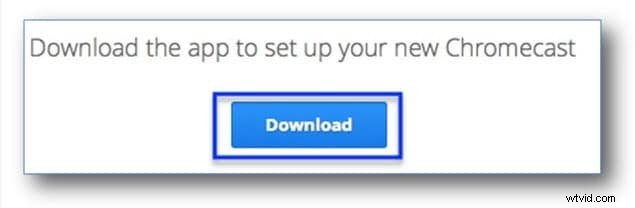
手順2.Chromecastアプリをパソコンにダウンロードします。
ステップ3.コンピューターに適用できる以下の手順を選択します。
私。 Windowsコンピューターで、ファイルを保存し、Chromecastアプリを実行し、プロンプトに従ってChromecastのセットアップを完了します。
ii。 Mac OS Xコンピュータで、Chromecastアプリをアプリケーションフォルダにドラッグアンドドロップします。フォルダを開き、アプリケーションを実行してから、Chromecastデバイスを選択する必要があります。指示に従ってセットアッププロセスを完了します。
3。 YouTubeに接続する
以下の手順に従って、Chromecastデバイスを使用してテレビで動画を視聴するようにYouTubeをダウンロードして設定します。
手順1.ChromecastデバイスをHDTVの利用可能なHDMIスロットに接続します。
手順2.Chromecastデジタルメディアプレーヤーがテレビに安全に接続されると、画面の下部にWi-Fi名が表示されたChromecastホーム画面が表示されます。
ステップ3.次に、AndroidまたはAppleのタブレットまたはスマートフォンにYouTubeアプリをダウンロードします。
ステップ4.AndroidまたはAppleデバイスをChromecastデバイスと同じWi-Fiネットワークに接続します。
ステップ5.AndroidまたはAppleデバイスでYouTubeアプリを開き、[キャスト]ボタンをクリックしてストリーミングを開始しますビデオ。
パート3:サポートされている動画をストリーミングするための比較方法
次のグラフは、コンピューター、YouTube、およびモバイルデバイスを使用してサポートされているビデオをストリーミングするための要件のリストを示しています。
| コンピューター | YouTube | モバイルデバイス | |
|---|---|---|---|
| | | | |
| | |||
| | | | |
| | | | |
| | | ||
| | | |
パート4:サポートされていない動画をストリーミングする3つの方法
- Wondershareビデオコンバーター –「メディアサーバー」と呼ばれる強力なプラグインを提供します。これにより、サポートされているオーディオ形式とサポートされていない形式の両方をChromecastに直接ストリーミングできます。
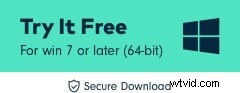
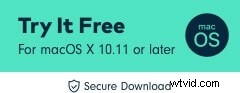
- WondershareDreamStreamアプリケーション -DreamStreamを使用すると、Chromecastを介してPCやタブレットからテレビへのHDストリーミングが可能になります。テレビ番組、映画、ミュージックビデオを任意のビデオ形式でテレビにストリーミングできます。
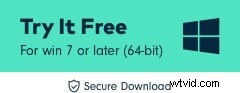
- RealPlayer Cloud – Real Player Cloudアプリを使用すると、サポートされていないビデオをコンピューターまたはモバイルデバイスを使用してテレビにストリーミングできます。
パート5:サポートされていない動画をストリーミングするための比較方法
次のグラフは、iDealShareビデオコンバーター、RealPlayer Cloudアプリ、およびWondershareDreamStreamを使用してサポートされていないビデオをテレビにストリーミングするための要件のリストを示しています。
| Wondershareビデオコンバーター | WondershareDreamStreamアプリケーション | RealPlayerクラウド | |
|---|---|---|---|
| | | | |
| | | ||
| | | ||
| | | | |
| | | | |
| | |
結局のところ、Chromecastを使用してサポートされているビデオ形式とサポートされていないビデオ形式をテレビにストリーミングすることは、説明した方法とツールのいずれかを使用して簡単に実行できます。
